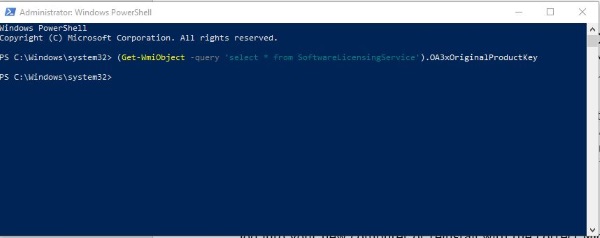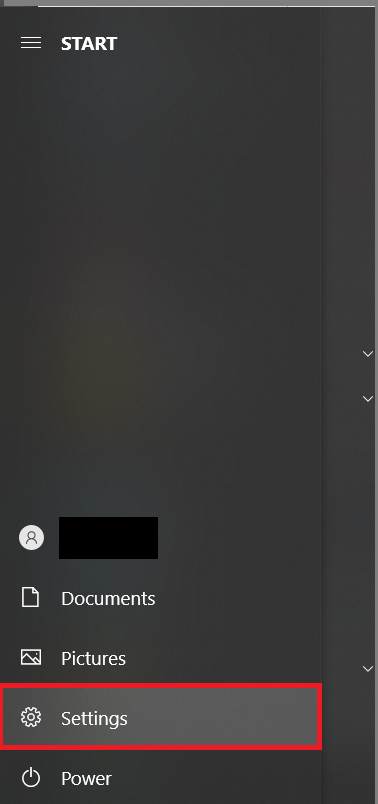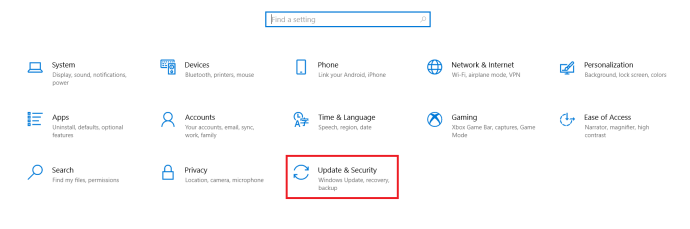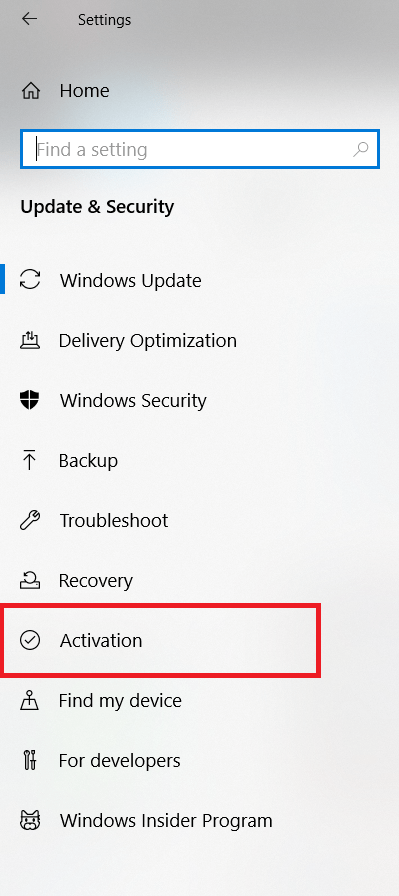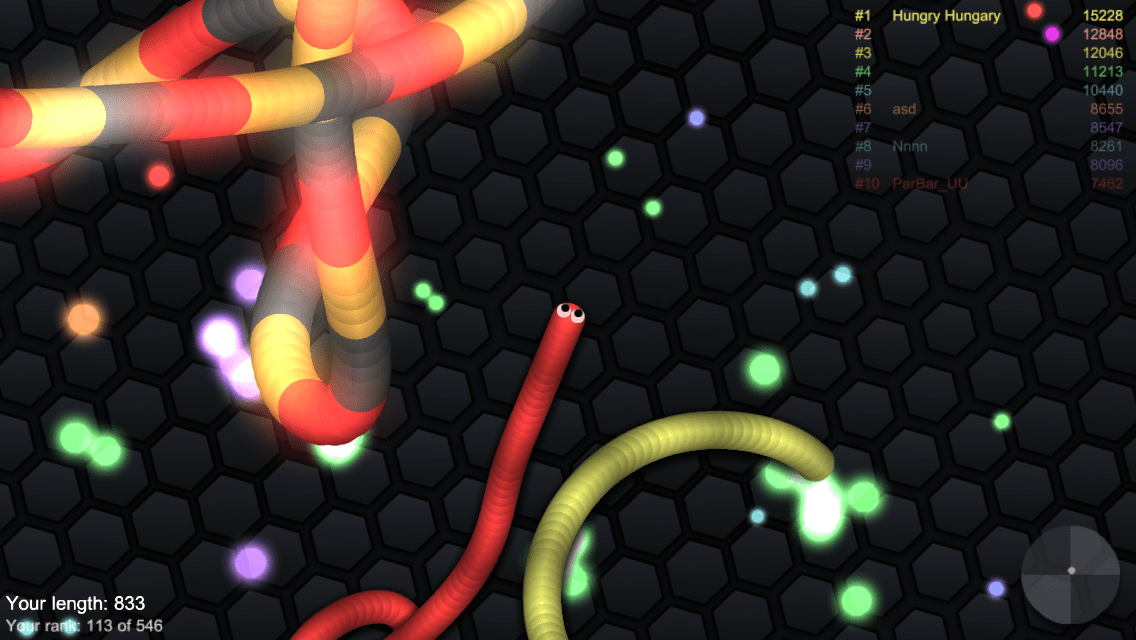Искате ли да знаете как да намерите продуктовия ключ на Windows 10? Нуждаете се от продуктовия си ключ на Microsoft Office, за да го преинсталирате или преместите на нов компютър? Този урок ще ви покаже как да намерите двата неуловими ключа. Всъщност не трябва повече да се нуждаете от продуктов ключ на Windows 10, така че ще ви покажа и как да активирате отново Windows 10 след хардуерна промяна или надстройка.

Още от Windows 3.1 Microsoft се опитва да спре вълната на пиратството, като използва лицензионни ключове за идентифициране на отделни копия на Windows. Тъй като това никога не е работило, Microsoft въвежда изцяло нова система в Windows 10, Digital License. Новата система обвързва Windows 10 с вашия акаунт в Microsoft, а не с отделен продуктов ключ.
Тази нова система означава, че можете да добавяте или премествате Windows 10 относително свободно, стига да не надвишавате разрешения брой инсталирания за вашия тип лиценз. Докато влезете в новия си компютър или преинсталирате с правилния акаунт в Microsoft, никога не трябва да докосвате продуктов ключ отново. Освен ако нещо не се обърка.
Може да се нуждаете от продуктов ключ на Windows 10, ако надстроите дънната си платка и Windows не може да идентифицира вашия акаунт. Ще ви е необходим продуктов ключ на Microsoft Office, ако преинсталирате платформата на нов компютър или трябва да преинсталирате Windows.
Намерете продуктовия ключ на Windows 10
Ако сте закупили нов лаптоп или работен плот с инсталиран Windows 10, в долната част трябва да има стикер с лицензния ключ. Някои производители обаче спряха да ги добавят, знам, че Hewlett Packard има. Има скрипт PowerShell, който може да идентифицира ключа в някои случаи.
- Отворете PowerShell като администратор, въведете или поставете „(Get -WmiObject -query ‘select * from SoftwareLicensingService’). OA3xOriginalProductKey'И удари Въведете.
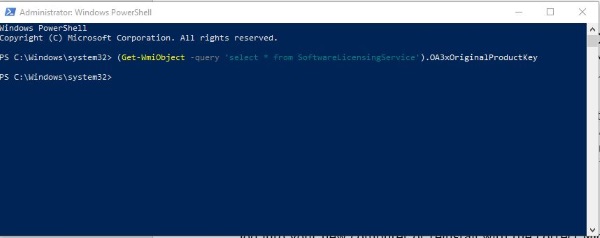
- PowerShell трябва да извлече ключа и да го покаже вместо вас.
Ако това не работи, има инструмент на трета страна, който може да извлече ключа вместо вас. Казва се ProduKey. Тествах програмата и изглежда работи добре. Malwarebytes го маркира като PuP, но продуктът е чист.
Намерете продуктовия ключ на Microsoft Office
Ако трябва да преинсталирате Microsoft Office, ситуацията е малко по -сложна. Office 2013 или 2016 съхранява само частичен ключ на вашия компютър, така че нито един инструмент няма да може да възстанови целия ключ. За да преинсталирате тези версии, ще ви трябва оригиналният имейл с ключа, оригиналната кутия или сертификата за автентичност на вашия компютър.
Ако използвате по -стара версия на Office, ProduKey по -горе трябва да може да я намери за вас.

Реактивирайте Windows 10 след надстройка на хардуера
Ако сте геймър или отявлен играч като мен, редовно ще сменяте хардуера на компютъра си, за да бъдете в крак с най -новата екипировка или експериментирайте за ИТ уроци. Така или иначе, това ще включва множество инсталации на Windows 10. Тъй като продуктовият ключ се е превърнал в цифров лиценз, активирането на вашето копие понякога е по -трудно, отколкото си струва.
В повечето случаи добавянето на нов хардуер няма да повлияе на лицензирането на Windows. Ако смените зареждащото устройство или дънната платка, това ще стане. Цифровият лиценз се съхранява в UEFI на по -нови системи, така че промяната на дънната платка ще премахне ключа. Ранните версии на Windows 10 изискваха да се обадите на безплатен номер и да регистрирате отново лиценза си, но за щастие нещата продължиха.
За да активирате отново Windows 10 след надстройка на хардуера, вече можете да използвате инструмента за отстраняване на неизправности при активиране. Това е може би единственият вграден инструмент за отстраняване на неизправности в Windows, който действително работи.
- Кликнете върху Старт меню и след това Настройки.
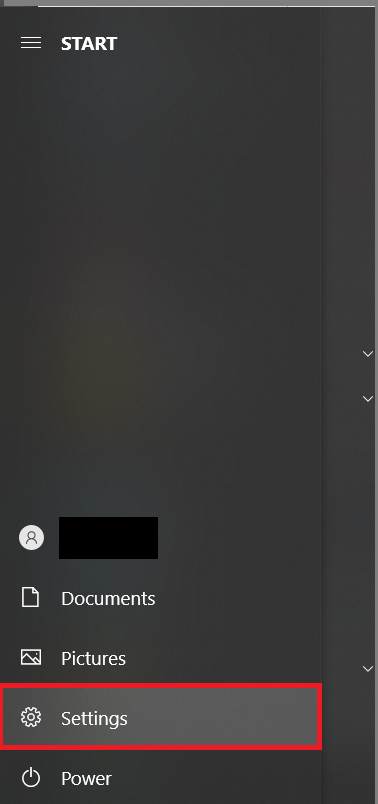
- Сега изберете Актуализация и сигурност.
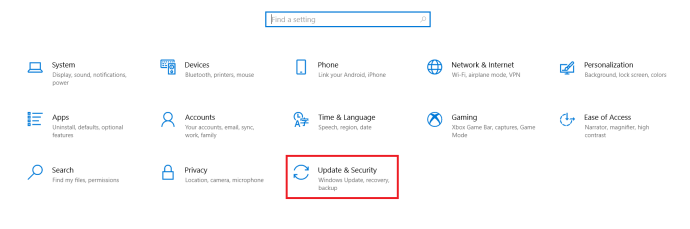
- След това кликнете върху Активиране.
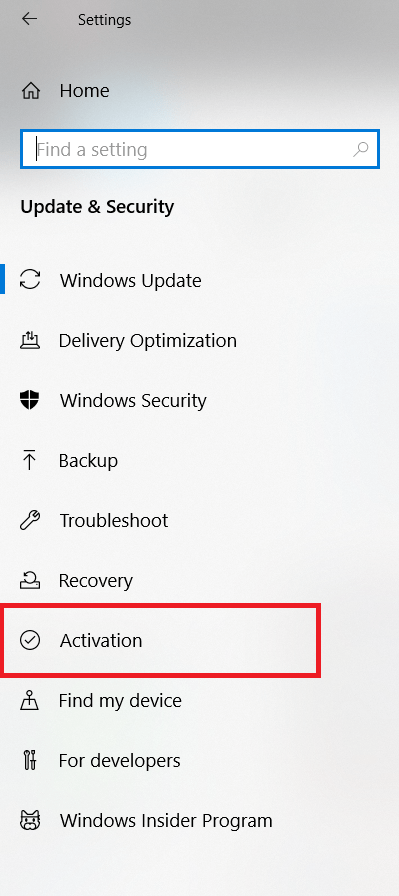
- След това изберете Отстраняване на неизправности чрез активиране.
- Изберете Наскоро смених хардуера на това устройство и изберете Следващия.
- Въведете данните за вашия акаунт в Microsoft, когато бъдете подканени, и влезте.
- Изберете устройството, което използвате, от появилия се списък.
- Поставете отметка в квадратчето до Това е устройството, което използвам в момента и изберете Активирате.
- Оставете процеса да завърши, може да отнеме няколко минути.
Това, което следва да се случи, е, че получавате подкана, която ви казва, че Windows 10 вече е активиран. Когато се върнете на екрана за активиране, трябва да видите „Windows е активиран с помощта на цифров лиценз, свързан с вашия акаунт в Microsoft“.
Ако този процес не работи, трябва да проверите дали инсталираното от вас Windows 10 е същото като това, което сте имали преди. Ако преди сте използвали Windows 10 Home, няма да можете да активирате копие на Windows 10 Pro. Ако се опитвате да активирате Windows на напълно различен компютър, а не на частично надстроен, може да не работи.
Продуктови ключове за Windows 10
Намирането на продуктов ключ в Windows стана малко по -ангажирано с по -новите версии. Ако нямате оригиналната опаковка или имейл, който съдържа пълния ви продуктов ключ, ще трябва да използвате Windows PowerShell или да се свържете с екипа за поддръжка.
Актуализирахте ли наскоро хардуера на вашия компютър? Срещнахте ли някакви проблеми, докато се опитвате да намерите своя продуктов ключ? Споделете вашите мисли в коментарите по -долу.